Ieri sera mi sono scontrato con un problema insolito: dovevo convertire una serie di immagini disco DMG realizzate su Mac in formato ISO standard per poterle masterizzare altrove. Come sicuramente saprete, quando si realizza un’immagine disco da Utility Disco su macOS selezionando il formato DVD/CD questa ha estensione .cdr ma si tratta effettivamente di una ISO. Quindi se si parte dai file sul computer basta semplicemente scegliere File / Nuova Immagine / Immagine da cartella…
…avendo cura di selezionare Formato immagine master DVD/CD.
Al termine dell’operazione potremo semplicemente rinominare il file cambiando l’estensione da .cdr a .iso, come ho spiegato nel lontano 2010, e questo verrà riconosciuto da qualsiasi software o sistema operativo.
Nel mio caso, però, avevo dei file .dmg, che sono strutturalmente diversi. Avrei potuto creare da capo l’intero .cdr dopo aver montato il .dmg, oppure copiandone tutti i file in una posizione temporanea, ma non era una soluzione pulita e soprattutto troppo macchinosa da riprodurre per me che dovevo farlo per circa 20 file. Quindi ho preferito una procedura più specifica e diretta da terminale con la conversione tramite il comando hdiutl. Questo viene usato dalle app di sistema per gestire ogni cosa delle immagini disco e infatti supporta molte azioni (verb) tra cui attach, create, burn, ecc… quella che interessa allo scopo è convert.
Basterà lanciare il comando richiedendo quindi una conversione, specificando il file immagine originale in DMG, poi il formato che si desidera e, infine, il percorso di destinazione. Il formato DVD/CD corrisponde alla stringa UDTO e ci darà in output un CDR, ma noi sappiamo già che si tratta sostanzialmente di un file ISO e dunque possiamo chiamarlo così già in fase di creazione.
hdiutil convert disco_immagine.dmg -formato UDTO -o disco_immagine.iso
Non ho qui inserito i percorsi completi per comodità ma vi ricordo che se aprite il Terminale di macOS potete trascinare l’icona di un file dal Finder nel punto in cui vorrete far apparire il suo percorso. Convert non è l’unica opzione di hdiutil che non abbia una controparte nella UI dei software su macOS, per cui vi consiglio di dare un’occhiata alle sue potenzialità su questo documento, che è il più completo che ho trovato online nonché quello che ho utilizzato come fonte per risolvere il mio problema.
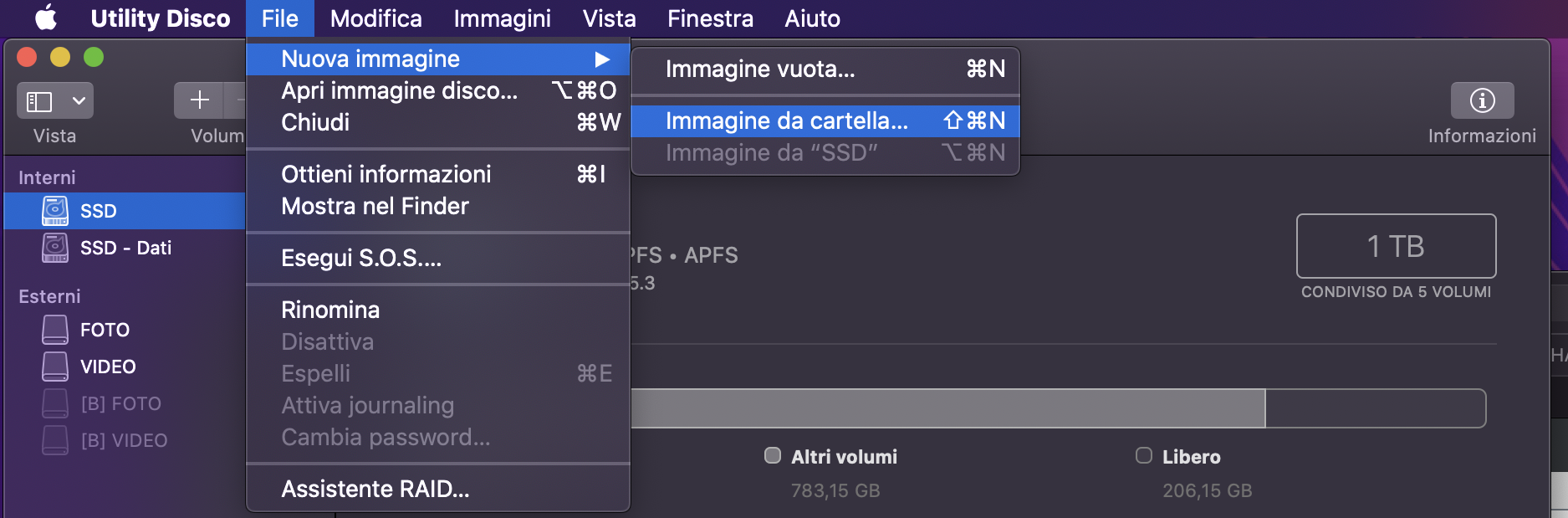

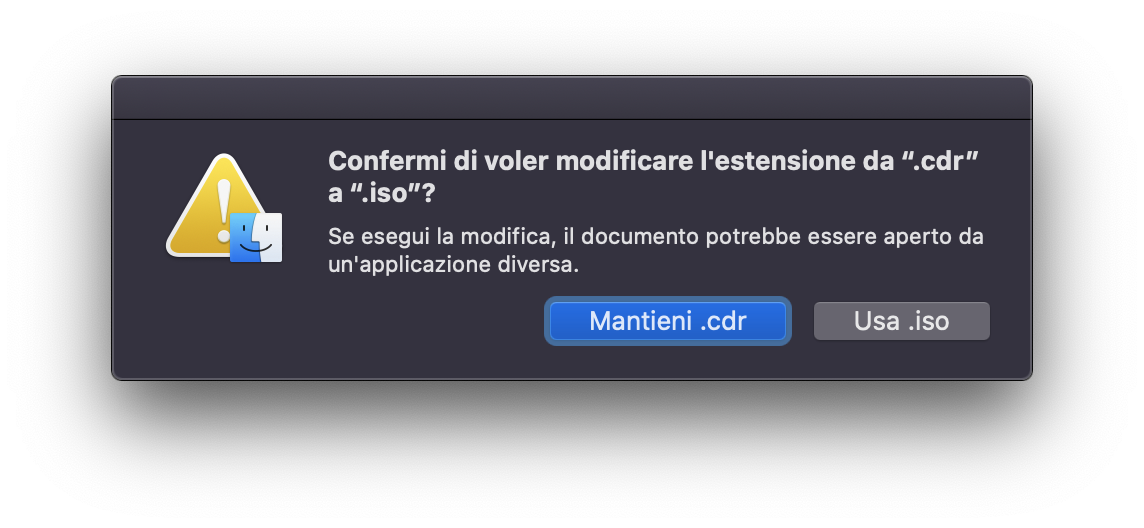
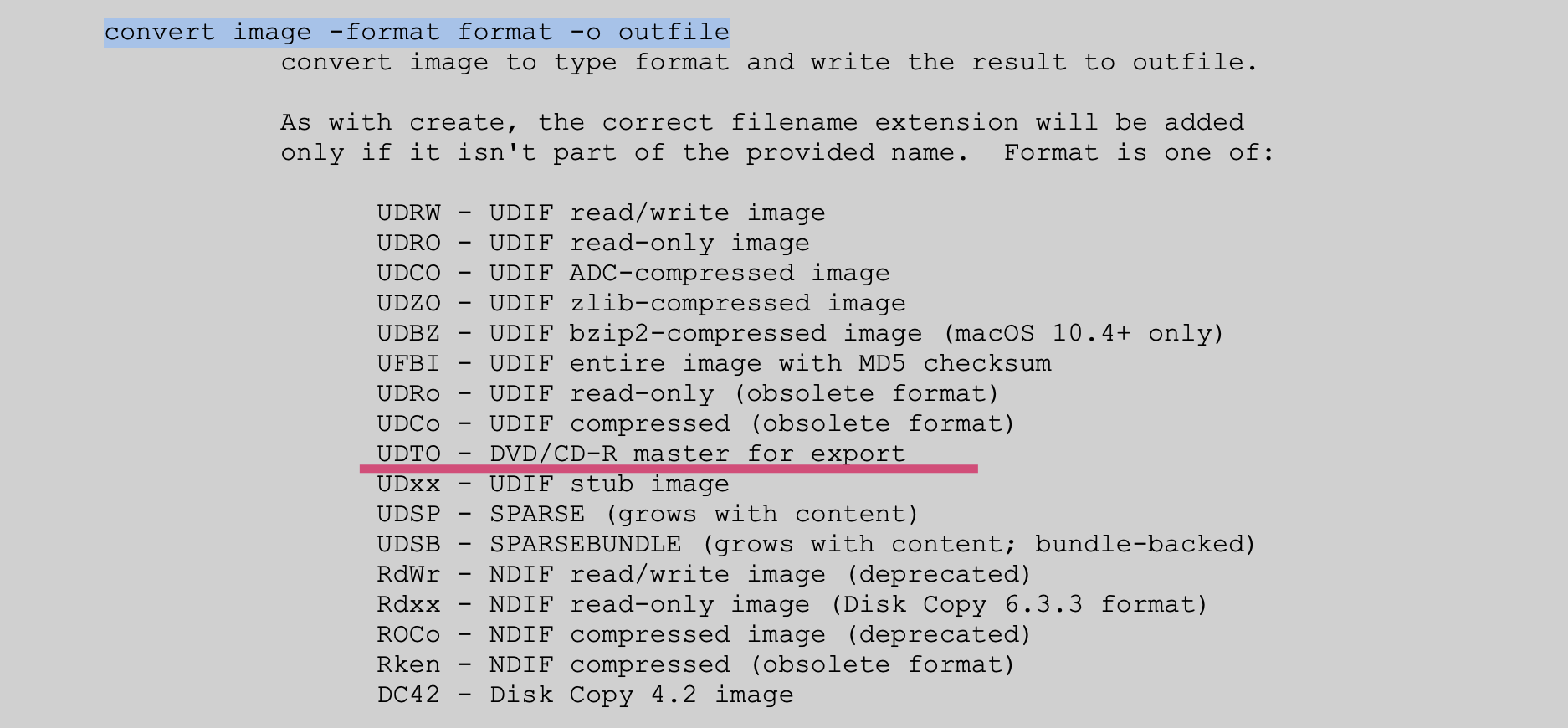
 Oltre a richiedere rispetto ed educazione, vi ricordiamo che tutti i commenti con un link entrano in coda di moderazione e possono passare diverse ore prima che un admin li attivi. Anche i punti senza uno spazio dopo possono essere considerati link causando lo stesso problema.
Oltre a richiedere rispetto ed educazione, vi ricordiamo che tutti i commenti con un link entrano in coda di moderazione e possono passare diverse ore prima che un admin li attivi. Anche i punti senza uno spazio dopo possono essere considerati link causando lo stesso problema.